Giờ mùa hè (Daylight Saving Time – DST) là một quy ước thay đổi thời gian bằng cách điều chỉnh đồng hồ sớm hơn một giờ trong những tháng ấm hơn, và lùi về giờ chuẩn khi mùa thu đến. Quy ước này được áp dụng rộng rãi ở hầu hết Châu Âu, Bắc Mỹ và một số khu vực của Châu Á, Nam Mỹ và Châu Đại Dương. Việc phải nhớ tự điều chỉnh đồng hồ cho giờ mùa hè vào mùa xuân và mùa thu có thể gây phiền toái. May mắn thay, Windows cung cấp một tính năng tích hợp cho phép bạn tự động điều chỉnh giờ hệ thống theo DST. Dưới đây là hai cách đơn giản để kích hoạt tính năng hữu ích này trên máy tính của bạn, giúp bạn luôn có được thời gian chính xác mà không cần bận tâm đến việc chỉnh thủ công.
Điều chỉnh Giờ Mùa Hè (DST) qua Ứng dụng Cài đặt (Settings App)
Ứng dụng Cài đặt (Settings App) là trung tâm quản lý gần như mọi thiết lập trên Windows. Bạn có thể sử dụng nó để thay đổi ngày và giờ, cập nhật múi giờ và thực hiện nhiều tác vụ khác. Ứng dụng này cũng cho phép bạn điều chỉnh đồng hồ Windows để tự động chuyển đổi theo giờ mùa hè.
Để điều chỉnh đồng hồ cho giờ mùa hè trên Windows 11:
- Nhấn tổ hợp phím Win + I để mở ứng dụng Cài đặt (Settings).
- Nhấp vào Thời gian & ngôn ngữ (Time & language) trong thanh bên trái.
- Nhấp vào Ngày & giờ (Date & time) ở bên phải.
- Bật tùy chọn Tự động điều chỉnh giờ mùa hè (Adjust for daylight saving time automatically).
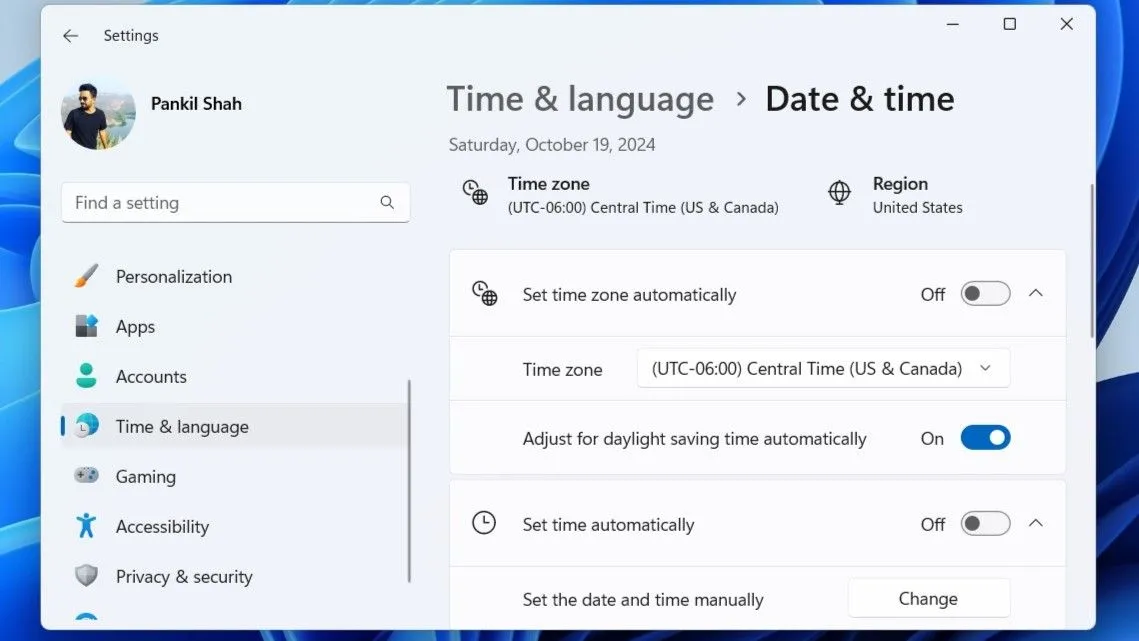 Giao diện cài đặt ngày giờ trong ứng dụng Settings của Windows 11
Giao diện cài đặt ngày giờ trong ứng dụng Settings của Windows 11
Quy trình điều chỉnh đồng hồ cho giờ mùa hè trên Windows 10 cũng không quá khác biệt. Dưới đây là các bước bạn cần thực hiện:
- Mở menu Start và nhấp vào biểu tượng bánh răng để khởi chạy ứng dụng Cài đặt.
- Nhấp vào biểu tượng Thời gian & Ngôn ngữ (Time & Language).
- Chuyển sang tab Ngày & Giờ (Date & Time) bằng cách sử dụng ngăn bên trái.
- Bật tùy chọn Tự động điều chỉnh giờ mùa hè (Adjust for daylight saving time automatically) từ phía bên phải.
Lưu ý rằng tùy chọn Tự động điều chỉnh giờ mùa hè (Adjust for daylight saving time automatically) có thể không xuất hiện hoặc bị làm mờ nếu bạn đã bật tính năng tự động đặt múi giờ.
Sau khi hoàn thành các bước trên, Windows sẽ tự động điều chỉnh đồng hồ cho giờ mùa hè. Ngoài ra, nếu bạn muốn định dạng ngày và giờ theo một cách cụ thể, ứng dụng Cài đặt cũng cho phép bạn thay đổi định dạng ngày và giờ trên Windows.
Điều chỉnh Giờ Mùa Hè (DST) thông qua Control Panel
Mặc dù ứng dụng Cài đặt giúp bạn quản lý các thiết lập hệ thống một cách dễ dàng, nhiều người dùng vẫn thích sử dụng Control Panel truyền thống để thực hiện các thay đổi trên Windows. Nếu bạn là một trong số họ, hãy làm theo các bước dưới đây để sử dụng Control Panel điều chỉnh đồng hồ Windows cho giờ mùa hè:
- Nhấn tổ hợp phím Win + R để mở hộp thoại Run.
- Gõ control vào hộp và nhấn Enter để mở cửa sổ Control Panel.
- Sử dụng menu thả xuống ở góc trên cùng bên phải để thay đổi loại xem thành Large icons (Biểu tượng lớn).
- Nhấp vào Ngày và Giờ (Date and Time). Sau đó, nhấp vào nút Thay đổi múi giờ (Change time zone).
- Đánh dấu vào tùy chọn Tự động điều chỉnh đồng hồ cho Giờ Mùa Hè (Automatically adjust clock for Daylight Saving Time) và nhấp vào OK để lưu các thay đổi.
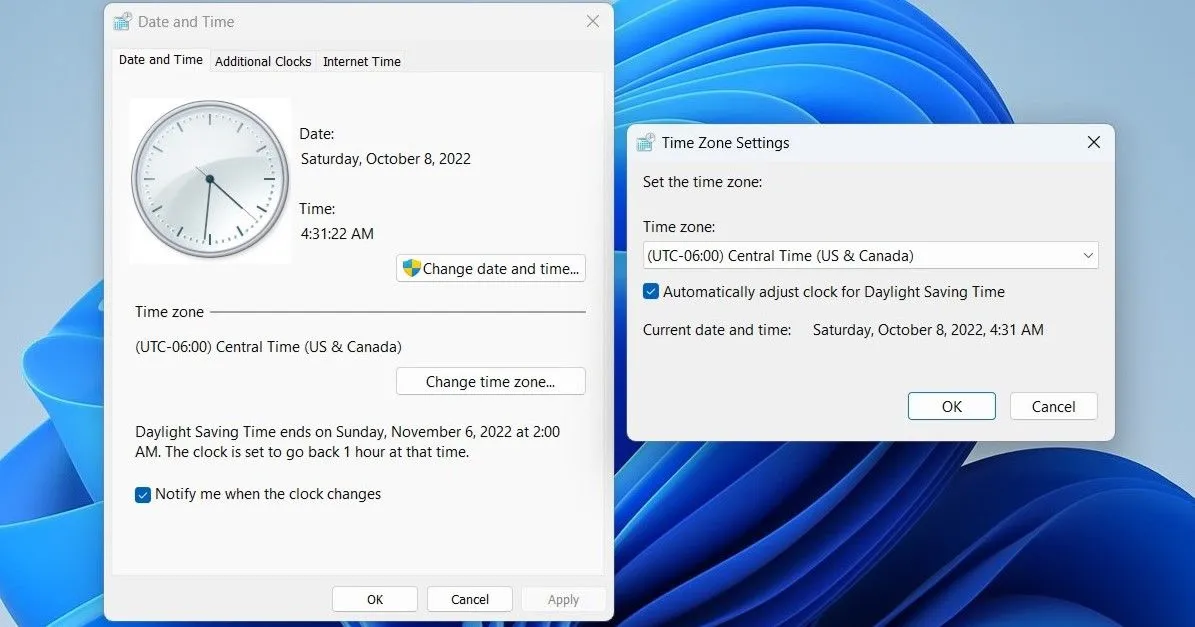 Cửa sổ cài đặt ngày giờ và múi giờ trên Windows 11 qua Control Panel
Cửa sổ cài đặt ngày giờ và múi giờ trên Windows 11 qua Control Panel
Vậy là xong. Máy tính Windows của bạn giờ đây sẽ tự động điều chỉnh đồng hồ cho giờ mùa hè. Nếu bạn muốn tắt tính năng này bất kỳ lúc nào, hãy làm theo các bước tương tự ở trên và bỏ chọn hộp Tự động điều chỉnh đồng hồ cho Giờ Mùa Hè (Automatically adjust clock for Daylight Saving Time).
Tại sao việc có thời gian hệ thống chính xác lại quan trọng?
Mặc dù việc có thời gian sai có vẻ không phải là vấn đề lớn, nhưng điều quan trọng là phải hiểu rằng nhiều ứng dụng và dịch vụ của Windows phụ thuộc vào ngày và giờ của hệ thống bạn. Nếu đồng hồ Windows của bạn được đặt sai thời gian, bạn có thể gặp khó khăn khi kết nối với các dịch vụ và ứng dụng trực tuyến. Việc bật tính năng tự động điều chỉnh giờ mùa hè có thể giúp đảm bảo Windows luôn sử dụng thời gian mới nhất và chính xác nhất, từ đó duy trì sự ổn định và hiệu quả cho các tác vụ của bạn.
Việc thiết lập Windows tự động điều chỉnh giờ mùa hè (DST) là một bước đơn giản nhưng hiệu quả để đảm bảo đồng hồ hệ thống của bạn luôn chính xác. Với hai phương pháp dễ thực hiện qua ứng dụng Cài đặt hoặc Control Panel, bạn có thể loại bỏ nỗi lo về việc phải chỉnh giờ thủ công và tận hưởng trải nghiệm sử dụng máy tính liền mạch hơn. Việc duy trì thời gian hệ thống chính xác không chỉ tiện lợi mà còn là yếu tố quan trọng giúp các ứng dụng và dịch vụ trực tuyến hoạt động ổn định, tránh các lỗi kết nối không đáng có.